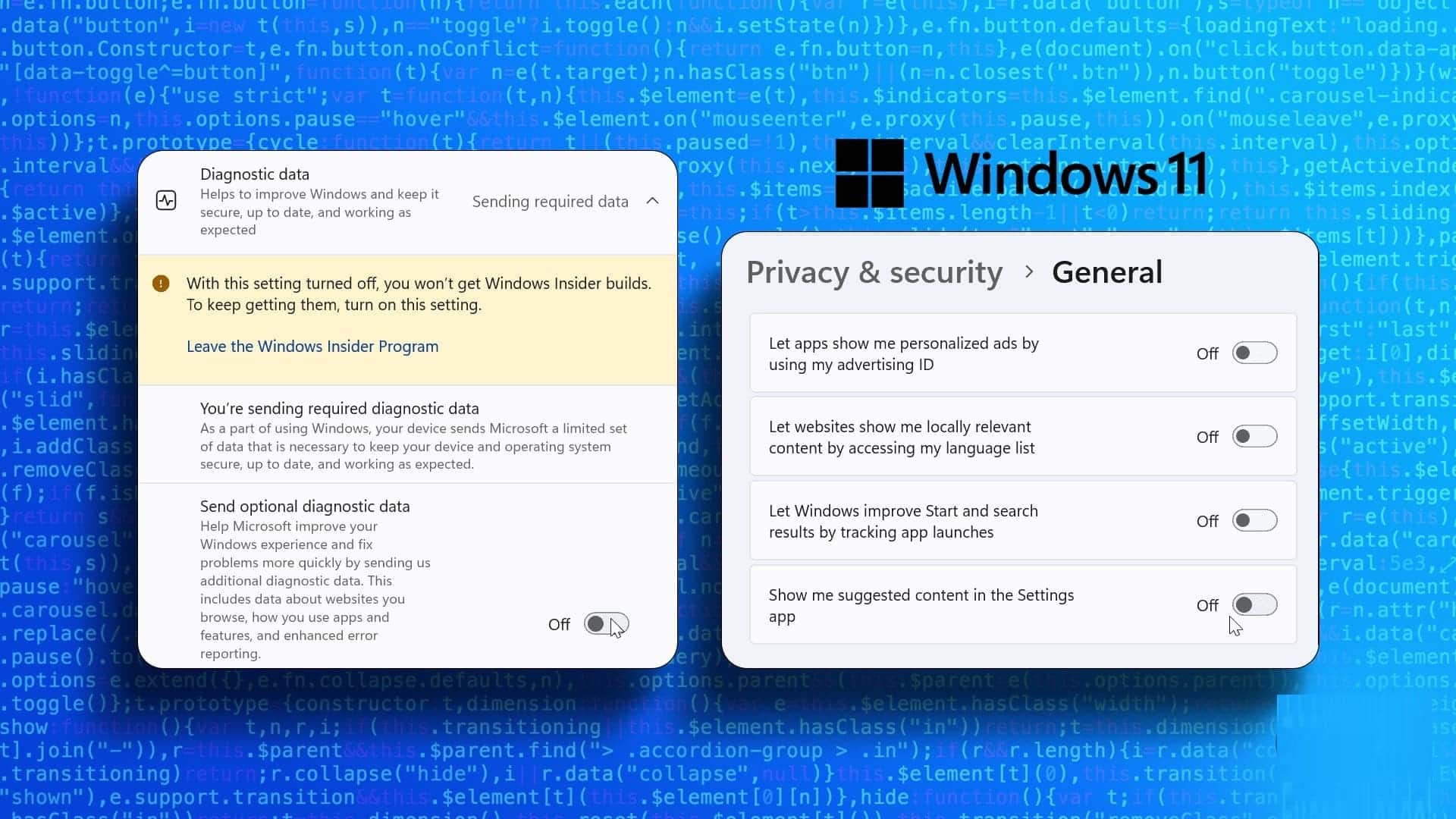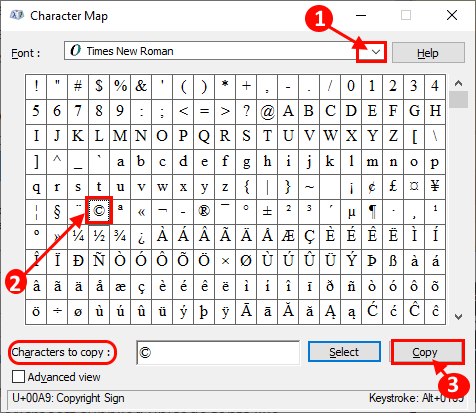Uygulama çökmeleri ve çökmeler şimdiye kadarki en kötü sorun haline gelebilir! Bu nedenle, ilerlemenizi ve sizin için bazı önemli verileri kaybedersiniz. Uygulamayı çalıştırmanın tek yolunun tekrar açmak olduğunu düşünebilirsiniz. Kolay olabilir, ancak bilgisayarınızda sık sık uygulama çökmeleri can sıkıcı iş akışı ve veri kaybı anlamına gelir.

Bir uygulamanın Windows'ta çökmesinin birçok nedeni olabilir. Kötü Windows Güncellemesi ölümcül bir sistem hatasına. Uygulamaları güncellemek veya yeniden yüklemek gibi olağan çözümler yardımcı olmazsa, kendinizi yinelenen uygulama çökmelerinden kurtarmak için aşağıda listelenen düzeltmeleri uygulamayı deneyin.
1. SFC TARAMA
Windows'ta meydana gelen her türlü çökme ve hatalardan bozuk sistem dosyaları sorumlu olabilir. Neyse ki Windows, bunları bağımsız olarak bulmak ve düzeltmek için bir SFC (Sistem Dosyası Denetleyicisi) tarayıcısına sahiptir. İşte nasıl.
Adım 1: Bir menü açın hiç , Ve yazın cmd bir komut istemi açmak için. bul "Yönetici olarak çalıştırYönetici haklarıyla açmak için.
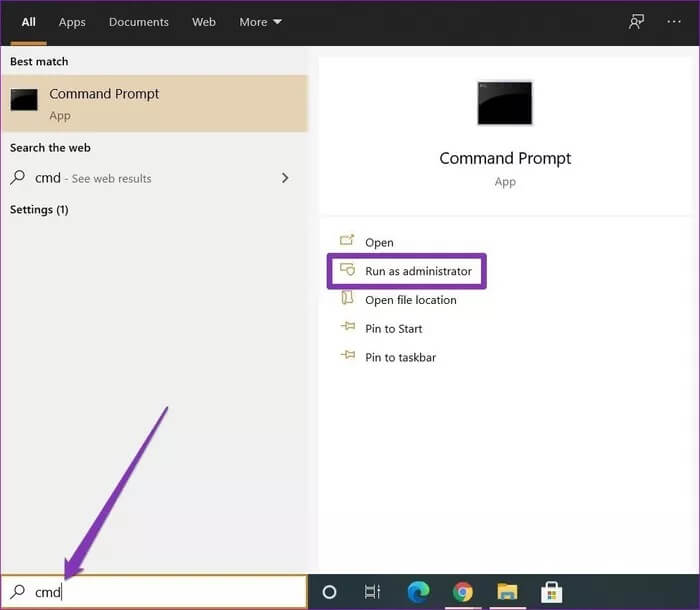
Adım 2: Aşağıda belirtilen komutu yazın ve tıklayın Keşfet.
SFC / scannow
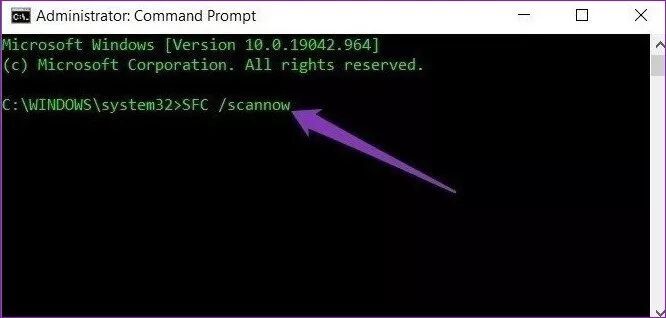
İşlemin tamamlanmasını bekleyin ve ardından uygulamaların düzgün çalışıp çalışmadığını görmek için bilgisayarınızı yeniden başlatın.
2. Uygulamaları sıfırlayın
Bazen kötü veya hatalı bir güncelleme, uygulamayı kararsız hale getirebilir. Bu nedenle, uygulama çökme sorunu yalnızca bir veya iki uygulamayla sınırlıysa, sorunun çözülüp çözülmediğini görmek için bunları sıfırlamayı deneyebilirsiniz. Windows 10'da bir uygulamanın nasıl sıfırlanacağını öğrenmek için okumaya devam edin.
Adım 1: Açmak için Windows Tuşu + I tuşlarına basın Ayarlar. Adresine git Uygulamalar.
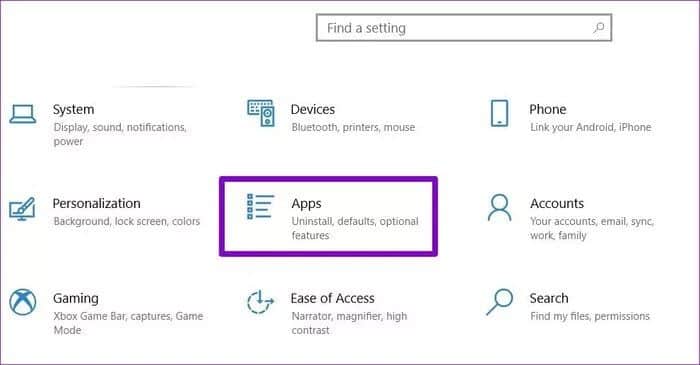
Adım 2: Solunuzdaki Uygulamalar ve Özellikler'i seçin. Can sıkıcı uygulamayı bulmak için aşağı kaydırın ve Gelişmiş'e tıklayın. Orada, .düğmesine tıklayın Sıfırlama.
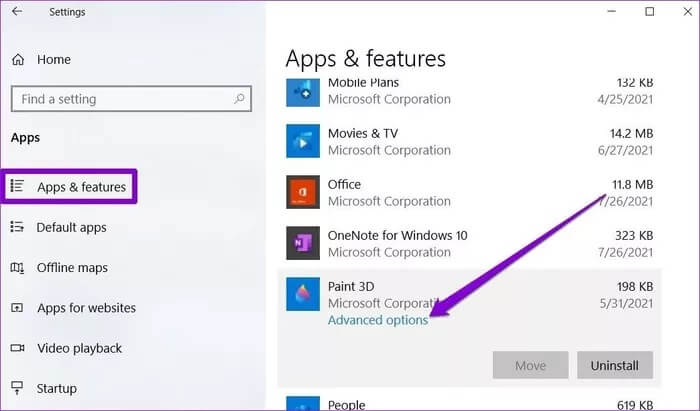
Uygulamayı sıfırlamanın tüm uygulama verilerini sileceğini unutmayın. Bu yapıldıktan sonra, uygulama çökme sorununun çözülüp çözülmediğini görmek için bilgisayarınızı yeniden başlatın.
3. MICROSOFT MAĞAZA SÜRECİNİ sıfırlayın
Bilindiği gibi Önbelleği temizle Microsoft Store için, Windows 10'da uygulama kilitlenme sorununun çözülmesine yardımcı olur. Bu nedenle, uygulamayı sıfırlamak yardımcı olmadıysa, Microsoft Store işleminin kendisini sıfırlamanın zamanı gelmiştir.
Adım 1: Bir menü açın hiç , Ve yazın cmd bir komut istemi açmak için. bul "Yönetici olarak çalıştırYönetici haklarıyla açmak için.
Adım 2: Konsolda WSReset.exe yazın ve Keşfet.
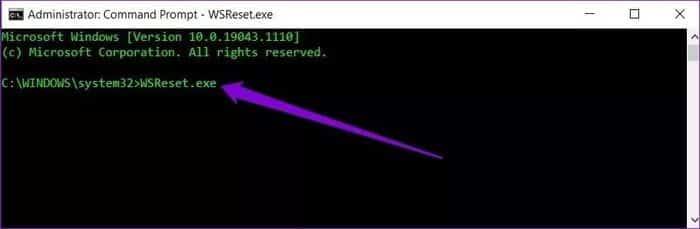
Bu, Microsoft Mağazasını yeniden başlatır. Şimdi işinize devam edin ve uygulama çökme sorununun hala orada olup olmadığına bakın.
4. WINDOWS UYGULAMALARINA KAYDOLUN
Bilgisayarınızda birden fazla kullanıcı hesabı varsa ve uygulama kilitlenmesi sorununa çakışan Windows kullanıcı hesaplarından biri neden oluyorsa, kullandığınız hesaba Windows Mağazası sahipliğini yeniden kaydetmeyi deneyebilirsiniz. İşte nasıl.
Adım 1: Çalıştırmak için Windows Tuşu + E'ye basın مستكشف الملفات hızlı bir şekilde. Şimdi C:>ProgramFiles'a gidin. Ardından, Görünüm sekmesine geçin ve zaten orada değilse Gizli öğeler kutusunu işaretleyin.
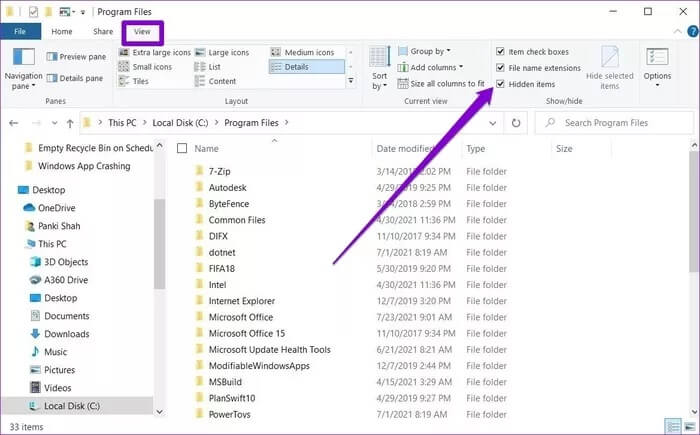
Adım 2: Şimdi, WindowsApps klasörüne sağ tıklayın ve Özellikler'i seçin. Şimdi Güvenlik sekmesine gidin ve Gelişmiş'e tıklayın.
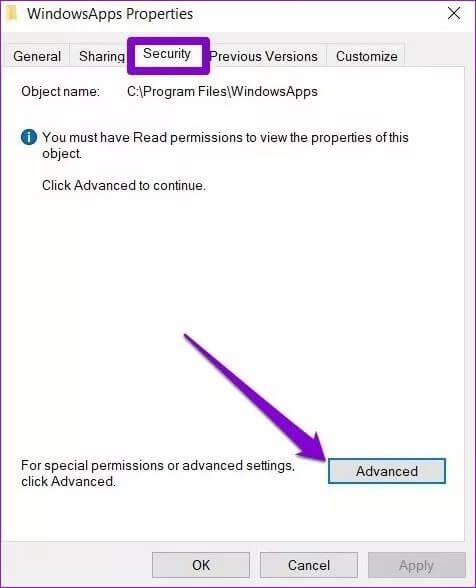
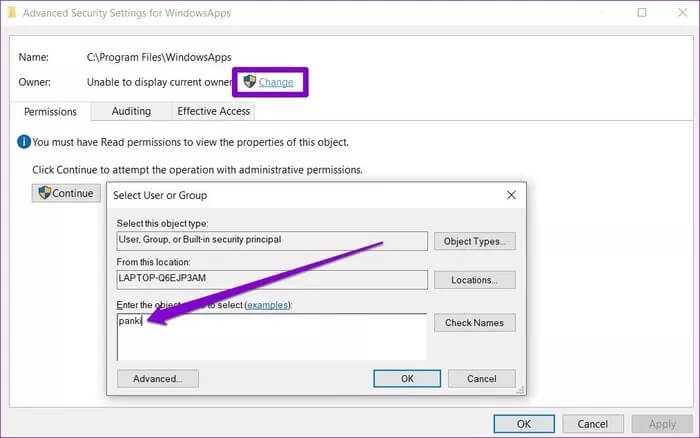
Adım 4: Bir klasör için özellikler penceresini açın WindowsApps ve gelişmiş güvenlik ayarlarına gidin. İzinler sekmesi altında, öğesine dokunun. ekleme.
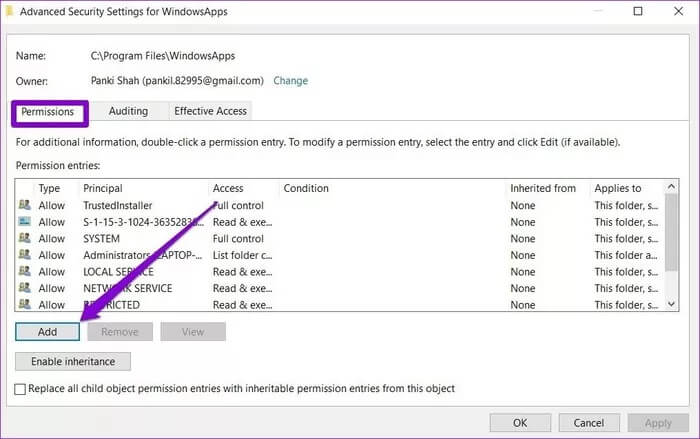
Adım 5: Bir sonraki pencerede Yönetici seç'e tıklayın ve kullanıcı adınızı yazın. sonra tıklayınKatılıyorum. Ardından, Tam Denetim yazan kutuyu işaretleyerek tüm izinleri verin ve Tamam'ı tıklayın.
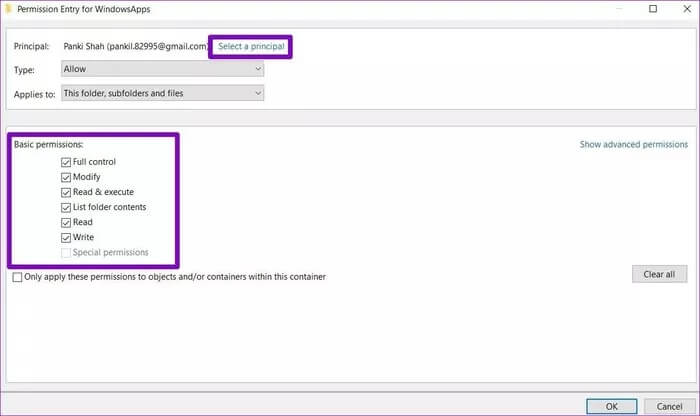
Aşama 6: Şimdi basın Windows Tuşu + X Hızlı bağlantılar listesini açmak ve listeden Windows PowerShell'i (Yönetici) seçmek için. PowerShell pencerelerinde aşağıda verilen komutu yapıştırın ve Keşfet.
Get-AppXPackage | Her zaman {Add-AppxPackage -DisableDevelopmentMode -Register “$ ($ _. InstallLocation) AppXManifest.xml”}

Bu yapıldıktan sonra, bilgisayarınızı yeniden başlatın ve sorunun çözülüp çözülmediğine bakın.
5. Virüs veya kötü amaçlı yazılım olup olmadığını kontrol edin
Bilgisayarınız kötü amaçlı yazılımdan veya bir tür virüsten etkilenirse, bilgisayarınızdaki uygulamaları açık olmayan şekillerde çökmeye zorlayabilir. Bu nedenle, hızlı bir tarama yaparak bilgisayarınızı herhangi bir kötü amaçlı yazılıma karşı taramak en iyisidir. Zaten yüklü bir virüsten koruma programınız varsa, bilgisayarınızı taramak için bunu kullanın. Değilse, güvenebilirsiniz Windows Defender işi yapmak için inşa edilmiştir.
6. DISM'i açın
Yukarıdaki çözümler size yardımcı olmadıysa, deneyebilirsiniz DISM , Dağıtım Görüntüsü Hizmeti ve Yönetimi anlamına gelir. SFC taraması gibi, DISM de Windows'ta sistem görüntülerini ve dosyalarını onarmak için tasarlanmış başka bir sistem aracıdır. İşte nasıl kullanılacağı.
Adım 1: Bir menü açın hiç ve bir komut istemi açmak için cmd yazın. bul "Yönetici olarak çalıştırYönetici haklarıyla açmak için.
Adım 2: Aşağıda listelenen komutları yazın ve tuşuna basın. Keşfet.
DISM / Çevrimiçi / Temizleme-Görüntü / CheckHealth
DISM / Çevrimiçi / Temizleme-Görüntü / ScanHealth
DISM / Çevrimiçi / Temizleme-Görüntüsü / RestoreHealth
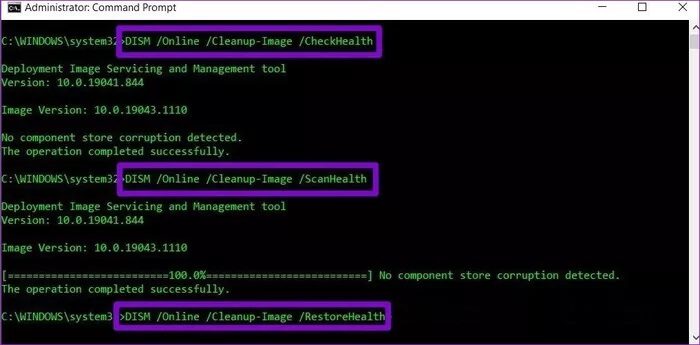
Yukarıdaki komutları uyguladıktan sonra bilgisayarınızı yeniden başlatın ve uygulamaların şimdi iyi çalışıp çalışmadığını görün.
Bu hataları düzelt
İdeal olarak, yukarıdaki çözümleri denemek, Windows 10'da uygulama kilitlenme sorununu çözmelidir. Ayrıca, bu güncellemeler genellikle herhangi bir büyük kararsızlık veya kilitlenme sorunu için düzeltmeler getirdiğinden, Windows'unuzu düzenli olarak güncelleyin.